

На пристроях під управлінням Windows 10 з вбудованим сканером відбитків пальців входити в систему можна без використання традиційного пароля. Замість цього досить прикласти палець до поверхні скануючого пристрою і вхід буде виконаний. Однак, коли бажаючий вдатися в біометричної ідентифікації користувач вперше заходить в настройки сканера, кнопка настройки чомусь виявляється неактивною.
Це здається дивним, тим більше що на сайті Microsoft не дається ніяких пояснень причини недоступності настройки Windows Hello. Але ж все дуже просто. На відміну від Windows 8.1, в Windows 10 для отримання доступу до налаштувань сканера відбитків пальців необхідно в обов'язковому порядку встановити PIN-код.
Примітка неактивних кнопка настройки сканера відбитків також може бути через відсутність в системі відповідного драйвера. В цьому випадку пристрій сканера в диспетчері пристроїв буде відзначено жовтим знаком оклику.Здається ПІН-код там же, де і сканування по відбитку - в розділі програми "Параметри" Облікові записи -> Параметри входу. Натисніть кнопку додавання PIN-коду.
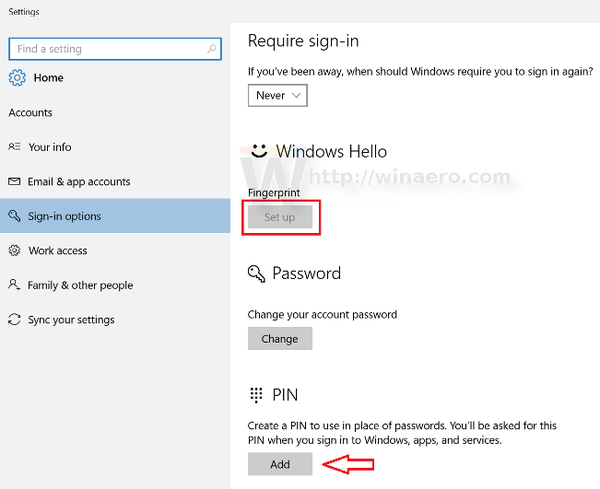
Підтвердіть дію за допомогою поточного пароля облікового запису Microsoft.
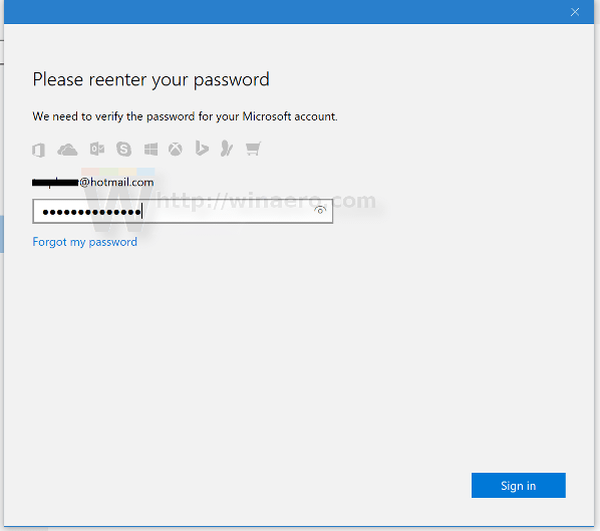
Придумайте і введіть в поле код і збережіть налаштування. Після цих дій кнопка настройки сканера відбитків пальців стане доступною.
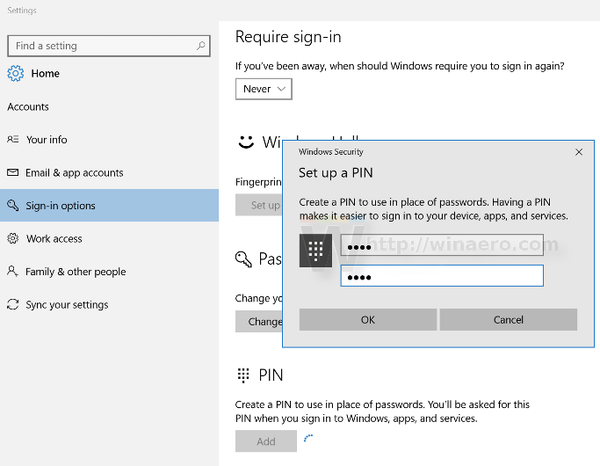
Натисніть її і дотримуйтесь вказівок майстра.
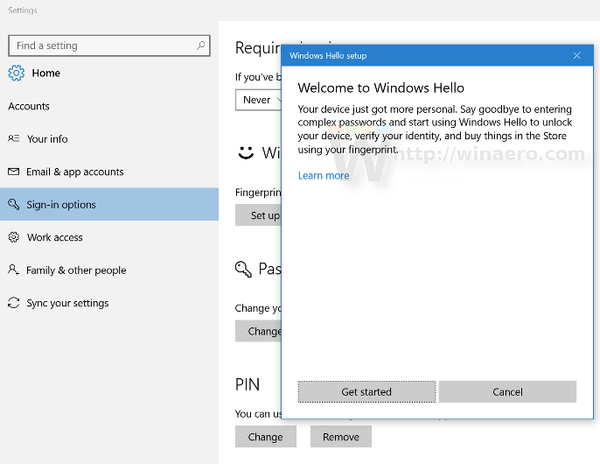
В ході настройки вам буде запропоновано ввести раніше встановлений PIN-код, а потім кілька разів провести пальцем по зчитувального пристрою. У разі вдалої реєстрації відбитка ви отримаєте повідомлення з підтвердженням.
джерело
Відмінного Вам дня!











